Khi bạn sử dụng phần mềm phóng to một bức ảnh có nghĩa là làm tăng số lượng điểm ảnh trên một đơn vị diện tích của ảnh (inch hoặc cm).
Tuy nhiên, số lượng điểm ảnh ở ảnh gốc là một con số cố định, muốn tăng điểm ảnh, các phần mềm xử lý ảnh phải cộng thêm vào những điểm ảnh mới còn trống màu sắc và chi tiết của các điểm ảnh gần đó (theo các qui tắc khác nhau) nếu không những điểm ảnh mới này sẽ không có màu sắc chi tiết gì cả; nói cách khác là nhân một điểm ảnh thành một số điểm ảnh (tỷ lệ phụ thuộc mức độ phóng ảnh) rồi sắp xếp những điểm ảnh mới xung quanh khu vực của điểm ảnh gốc. Điều này tạo ra hiện tượng các ô vuông có thể quan sát thấy rõ trên màn hình khi phóng quá nhiều lần số lượng điểm ảnh gốc do mỗi ô có cùng một màu sắc hay chi tiết với nhau. Ảnh như vậy bị coi là vỡ hay rạn nứt do không còn duy trì được các chi tiết và bố cục màu sắc như ban đầu.
Do đó thông thường nếu phóng to một bức ảnh có kích thước nhỏ thì sẽ làm vỡ ảnh, khiến hình bị mờ đi và giảm chất lượng của bức hình.
Vậy làm thế nào để phóng to bức ảnh mà không bị vỡ? Sau đây là cách mà bạn phóng to ảnh không bị vỡ trên điện thoại và máy tính nhé.
Cách phóng to ảnh mà ảnh không bị vỡ
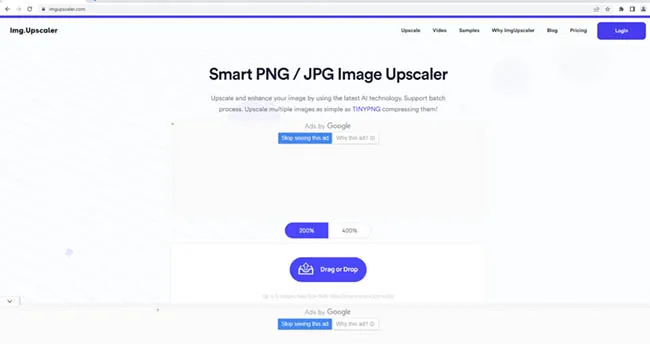
Bước 1: Bạn truy cập vào trang web https://imgupscaler.com/ rồi ---) Nhấn vào Drag or Drop để tải ảnh lên
Bước 2: Nhấn Start nếu bạn muốn phóng to từng tấm ảnh hoặc nhấn Start All để phóng to tất cả tấm ảnh. Sau khi xử lý xong, nhấn Download để tải bức ảnh vừa phóng to về điện thoại.
Chú ý: bạn có thể up lên tối đa 5 ảnh mỗi lần và có Size ảnh tối đa là 5 MB khi phóng to ảnh qua website này.
Tương tự trên máy tính, bạn cũng truy cập vào trang web https://imgupscaler.com/ .Rồi nhấn vào Drag or Drop để tải bức ảnh mà bạn muốn phóng to lên.
Nhấn Start nếu bạn muốn phóng to từng tấm ảnh hoặc nhấn Start All để phóng to tất cả tấm ảnh. Sau đó nhấn Download để tải bức ảnh vừa phóng to về máy tính.
Dưới đây là hình ảnh so sánh giữa 2 bức ảnh trước và sau khi phóng to gấp 2 lần lên từ kích thước ban đầu là 800×571 Điểm ảnh (Pixel) lên 1600×1142 Điểm ảnh (Pixel).
Bức ảnh Take care – tác giả Trương Anh Dũng (VIETNAM) đạt giải FIAP GOLD MEDAL tại Lễ hội Nhiếp ảnh quốc tế lần thứ 2 năm 2022:

Bức ảnh dưới sau khi được phóng to gấp 2 lần mà chất lượng vẫn không kém đi:




